Annotation
- Introduction
- Configuration de votre flux Power Automate pour l'enrichissement des métadonnées d'image
- Intégration de l'API Computer Vision pour l'analyse intelligente d'images
- Guide étape par étape pour construire un flux Power Automate de métadonnées d'image
- Tarification pour Power Automate et l'API Computer Vision
- Fonctionnalités principales de la solution automatisée de métadonnées d'image
- Cas d'utilisation pratiques pour les métadonnées d'image automatisées
- Avantages et inconvénients
- Conclusion
- Questions fréquemment posées
Automatiser les métadonnées d'images avec Power Automate et AI Vision - Guide complet
Ce guide explique comment automatiser l'enrichissement des métadonnées d'images dans SharePoint en utilisant Power Automate et Azure Computer Vision API, réduisant le travail manuel

Introduction
Dans le paysage numérique d'aujourd'hui, la gestion efficace du contenu visuel est devenue cruciale pour les organisations de toutes tailles. Ce guide complet démontre comment exploiter Microsoft Power Automate combiné à l'API Azure Computer Vision pour enrichir automatiquement les métadonnées d'image dans SharePoint. En mettant en œuvre ce flux de travail automatisé, les entreprises peuvent réduire considérablement l'effort manuel tout en améliorant l'organisation des données et les capacités de recherche dans leurs bibliothèques de ressources numériques.
Configuration de votre flux Power Automate pour l'enrichissement des métadonnées d'image
Déclenchement du flux sur les nouveaux fichiers dans SharePoint
La base de cette automatisation commence par la configuration d'un flux Power Automate qui s'active chaque fois que de nouvelles images sont téléchargées dans un dossier SharePoint désigné. Cette approche basée sur le déclencheur garantit un traitement immédiat sans intervention manuelle, créant un pipeline d'enrichissement des métadonnées transparent. La configuration implique de sélectionner le connecteur SharePoint et de configurer le déclencheur 'Lorsqu'un fichier est créé dans un dossier' avec des paramètres précis de site et de dossier.
Une configuration appropriée nécessite de spécifier à la fois l'Adresse du site (votre URL de site SharePoint) et l'ID du dossier (le répertoire spécifique où les images sont stockées). Cette configuration initiale est critique car elle établit la base de l'automatisation, permettant le traitement en temps réel des images téléchargées tout en prenant en charge des opérations évolutives sur de grandes bibliothèques d'images. Les organisations utilisant des solutions de stockage en cloud trouveront cette approche particulièrement précieuse pour maintenir des ressources numériques organisées.
Initialisation des variables pour la description et les étiquettes d'image
Avant d'engager les capacités de l'IA, le flux nécessite une initialisation appropriée des variables pour stocker les métadonnées extraites. La création de variables de chaîne nommées 'DescriptionImage' et 'ÉtiquettesImage' fournit des conteneurs structurés pour le contenu généré par l'IA. Ces variables servent de stockage temporaire pendant la phase de traitement des métadonnées, assurant un flux de données fluide entre les différentes étapes d'automatisation.
Le processus d'initialisation implique l'ajout d'actions dédiées pour définir ces variables avec des valeurs initiales vides, qui seront remplies plus tard par l'API Computer Vision. Cette étape préparatoire est essentielle pour maintenir l'intégrité des données et permet une manipulation flexible des métadonnées avant leur stockage final dans les propriétés de SharePoint.
Obtention des propriétés des fichiers depuis SharePoint
La récupération des propriétés existantes des fichiers représente une étape cruciale dans le processus d'enrichissement des métadonnées. L'utilisation de l'action 'Obtenir les fichiers (propriétés uniquement)' permet au flux d'accéder aux informations actuelles du fichier, fournissant le contexte nécessaire pour les mises à jour ultérieures. Cette approche empêche l'écrasement accidentel de métadonnées importantes tout en assurant une association précise entre les images et leurs données enrichies.
La configuration implique de spécifier les paramètres corrects de l'Adresse du site et du Nom de la bibliothèque, avec une attention particulière pour limiter la portée aux dossiers pertinents. Cette approche ciblée améliore les performances en ne traitant que les fichiers nécessaires tout en maintenant la précision des données tout au long du flux de travail d'automatisation.
Intégration de l'API Computer Vision pour l'analyse intelligente d'images
Description du contenu de l'image avec la vision IA
L'intégration de l'API Azure Computer Vision apporte des capacités d'intelligence artificielle au flux de travail d'automatisation. L'action 'Décrire le contenu de l'image' analyse les images téléchargées et génère des descriptions lisibles par l'homme en utilisant des algorithmes avancés d'apprentissage automatique. Cette analyse alimentée par l'IA transforme le contenu visuel en texte descriptif et consultable qui améliore la qualité des métadonnées.
La configuration nécessite de définir le paramètre Contenu de l'image en utilisant le contenu dynamique du déclencheur de fichier, ainsi que de spécifier les préférences linguistiques et les candidats de description. Cette intégration représente une avancée significative dans l'utilisation des API et SDK d'IA, permettant aux organisations de générer automatiquement des descriptions contextuelles d'images sans saisie manuelle.
Étiquetage des images pour une catégorisation améliorée
Au-delà de l'analyse descriptive, l'API Computer Vision fournit des capacités d'étiquetage automatisé qui améliorent considérablement la catégorisation des images. L'action 'Étiqueter l'image' identifie les mots-clés et concepts pertinents dans les images, créant des étiquettes structurées qui améliorent la consultabilité et l'organisation. Ce processus d'étiquetage automatisé transforme les données visuelles non structurées en ressources catégorisées.
La mise en œuvre implique de configurer le paramètre de source d'image et de traiter le tableau d'étiquettes retourné. Les étiquettes résultantes fournissent une catégorisation multidimensionnelle qui prend en charge des opérations de filtrage et de recherche sophistiquées dans les bibliothèques SharePoint, facilitant la localisation d'images spécifiques basées sur les caractéristiques du contenu.
Guide étape par étape pour construire un flux Power Automate de métadonnées d'image
Étape 1 : Itérer à travers les étiquettes en utilisant 'Appliquer à chaque'
Le traitement de multiples étiquettes retournées par l'API Computer Vision nécessite une gestion itérative en utilisant l'action 'Appliquer à chaque'. Ce mécanisme de boucle assure que chaque étiquette est traitée individuellement, permettant une compilation complète des métadonnées. La configuration implique de sélectionner le tableau d'étiquettes en sortie de l'action API précédente.
Cette étape démontre l'importance d'une gestion appropriée des tableaux dans les flux de travail d'automatisation, particulièrement lorsqu'il s'agit de retours de données de longueur variable des services d'IA. L'approche itérative garantit qu'aucune étiquette n'est négligée pendant le processus de compilation des métadonnées.
Étape 2 : Ajouter les étiquettes à la variable de chaîne
Avec la structure d'itération en place, l'étape suivante implique de consolider les étiquettes individuelles en une variable de chaîne complète. En utilisant l'action 'Ajouter à la variable de chaîne' dans la boucle, chaque étiquette est ajoutée à la variable 'ÉtiquettesImage' avec une séparation appropriée. Ce processus crée un champ de métadonnées unifié contenant toutes les étiquettes de catégorisation pertinentes.
La configuration nécessite de spécifier le nom de la variable cible et de construire la valeur en utilisant des expressions pour extraire les noms d'étiquettes de l'itération actuelle. Cette approche démontre une intégration efficace des plateformes d'automatisation IA, où de multiples points de données sont consolidés en métadonnées structurées.
Étape 3 : Ajouter la description à la variable de chaîne
Similairement au traitement des étiquettes, la description générée par l'IA nécessite un stockage approprié dans sa variable dédiée. En utilisant une autre action 'Ajouter à la variable de chaîne', le texte descriptif de l'API Computer Vision est transféré à la variable 'DescriptionImage'. Cela assure que la description contextuelle est préservée et prête pour l'intégration SharePoint.
Étape 4 : Mettre à jour les propriétés du fichier avec des métadonnées dynamiques
L'étape finale de mise en œuvre implique le transfert des métadonnées traitées vers les propriétés des fichiers SharePoint. En utilisant l'action 'Mettre à jour les propriétés du fichier', le flux mappe les variables 'DescriptionImage' et 'ÉtiquettesImage' aux colonnes SharePoint correspondantes. Cela complète le cycle d'automatisation en associant définitivement les métadonnées générées par l'IA aux images originales.
La configuration nécessite un mappage précis des paramètres d'Adresse du site, de Nom de la bibliothèque et d'ID de fichier, ainsi qu'une attribution correcte des champs. Cette étape transforme le flux de travail automatisé en valeur commerciale tangible en améliorant les outils de collaboration avec des capacités de métadonnées intelligentes.
Tarification pour Power Automate et l'API Computer Vision
Comprendre la structure des coûts
La mise en œuvre de cette solution automatisée nécessite de comprendre les modèles de tarification de Power Automate et de l'API Computer Vision. Power Automate propose des plans échelonnés incluant Gratuit, Premium (20 $/utilisateur/mois) et Par Flux, le plan Premium étant généralement requis pour les scénarios d'automatisation robustes. L'API Computer Vision suit une tarification à l'usage basée sur le volume de transactions, avec des remises potentielles pour une utilisation à haut volume.
Les organisations devraient estimer les volumes mensuels de traitement d'images pour prévoir précisément les coûts, en considérant que le calculateur de prix d'Azure fournit des projections de coûts détaillées. Lors de l'évaluation des solutions d'automatisation du transfert de fichiers, ces facteurs de coût deviennent des considérations importantes dans la planification totale de mise en œuvre.
Fonctionnalités principales de la solution automatisée de métadonnées d'image
Fonctionnalités clés
Cette solution automatisée combine plusieurs fonctionnalités puissantes incluant l'automatisation basée sur le déclencheur, l'analyse de contenu alimentée par l'IA, l'attribution dynamique de métadonnées et l'intégration transparente avec SharePoint. Le flux de travail intègre des mécanismes de gestion des erreurs et prend en charge des opérations évolutives sur de grandes collections d'images. Ces capacités travaillent ensemble pour créer une amélioration complète de la gestion des ressources numériques.
Cas d'utilisation pratiques pour les métadonnées d'image automatisées
Applications réelles
La solution automatisée de métadonnées trouve des applications dans divers scénarios commerciaux incluant les systèmes de gestion des ressources numériques, les plateformes de signalement d'incidents, les catalogues de produits de commerce électronique et les systèmes de gestion de contenu. Chaque cas d'utilisation bénéficie d'une réduction de l'effort manuel et d'une amélioration de la découvrabilité du contenu. Les organisations mettant en œuvre des agents et assistants IA peuvent étendre cette fonctionnalité pour des scénarios d'automatisation encore plus sophistiqués.
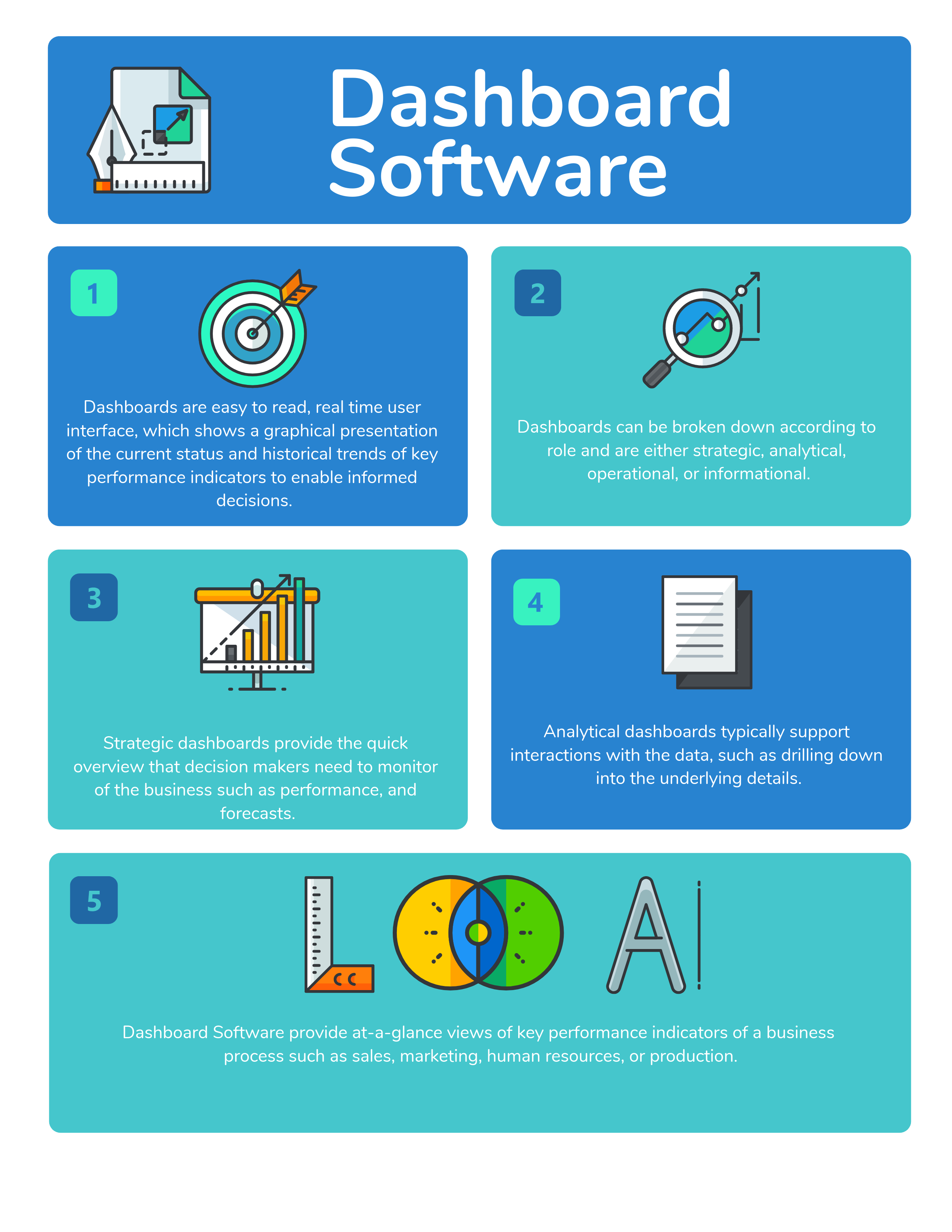
Avantages et inconvénients
Avantages
- Réduction significative du temps de saisie manuelle des métadonnées
- Amélioration de la cohérence et de la précision dans les bibliothèques d'images
- Capacités de recherche améliorées grâce aux étiquettes générées par l'IA
- Solution évolutive pour les grandes collections de ressources numériques
- Traitement en temps réel des images nouvellement téléchargées
- Meilleure organisation des ressources de contenu visuel
- Réduction des erreurs humaines dans l'attribution des métadonnées
Inconvénients
- Coûts supplémentaires pour les transactions de l'API Computer Vision
- Dépendance à la précision de l'IA pour la génération des métadonnées
- Complexité de configuration initiale pour les débutants
- Surveillance continue requise pour des performances optimales
- Latence potentielle avec les dépendances d'API externes
Conclusion
L'automatisation de l'enrichissement des métadonnées d'image via Power Automate et l'API Computer Vision représente une avancée significative dans la gestion des ressources numériques. Cette solution élimine la saisie manuelle des métadonnées tout en améliorant la qualité des données et les capacités de recherche. En suivant les étapes de mise en œuvre décrites, les organisations peuvent transformer leurs processus de gestion d'images, rendant le contenu visuel plus accessible et précieux dans leurs opérations. La combinaison de l'automatisation des flux de travail et de l'analyse IA crée un outil puissant pour les espaces de travail numériques modernes.
Questions fréquemment posées
Qu'est-ce qui déclenche le flux Power Automate pour les métadonnées d'images ?
Le flux se déclenche automatiquement lorsque de nouveaux fichiers sont ajoutés à un dossier SharePoint spécifié, assurant un traitement des métadonnées en temps réel sans intervention manuelle.
Quelle est la précision des métadonnées générées par l'IA ?
Azure Computer Vision API fournit des descriptions et des étiquettes très précises, bien que les images complexes puissent nécessiter une vérification manuelle occasionnelle pour des résultats optimaux.
Cette solution peut-elle gérer de grands volumes d'images ?
Oui, le flux de travail automatisé s'adapte efficacement pour traiter des milliers d'images, les performances dépendant de votre plan Power Automate et des limites de l'API.
Quelles sont les principales considérations de coût ?
Les coûts incluent les frais d'abonnement Power Automate et les frais de transaction de l'API Computer Vision, qui varient en fonction du volume mensuel de traitement d'images.
Puis-je personnaliser les champs de métadonnées ?
Oui, vous pouvez modifier les colonnes SharePoint et ajuster le flux pour stocker des champs de métadonnées supplémentaires en fonction des besoins métier spécifiques.
Articles pertinents sur l'IA et les tendances technologiques
Restez à jour avec les dernières informations, outils et innovations qui façonnent l'avenir de l'IA et de la technologie.
Configuration de Grok 4 Fast sur Janitor AI : Guide Complet de Jeu de Rôle Sans Filtre
Guide étape par étape pour configurer Grok 4 Fast sur Janitor AI pour un jeu de rôle sans restriction, incluant la configuration de l'API, les paramètres de confidentialité et les conseils d'optimisation
Grok AI : Génération Illimitée de Vidéos Gratuite à partir de Texte et d'Images | Guide 2024
Grok AI propose une génération illimitée de vidéos gratuite à partir de texte et d'images, rendant la création de vidéos professionnelles accessible à tous sans compétences en montage.
Top 3 des extensions de codage IA gratuites pour VS Code 2025 - Boostez votre productivité
Découvrez les meilleures extensions d'agents de codage IA gratuites pour Visual Studio Code en 2025, y compris Gemini Code Assist, Tabnine et Cline, pour améliorer votre